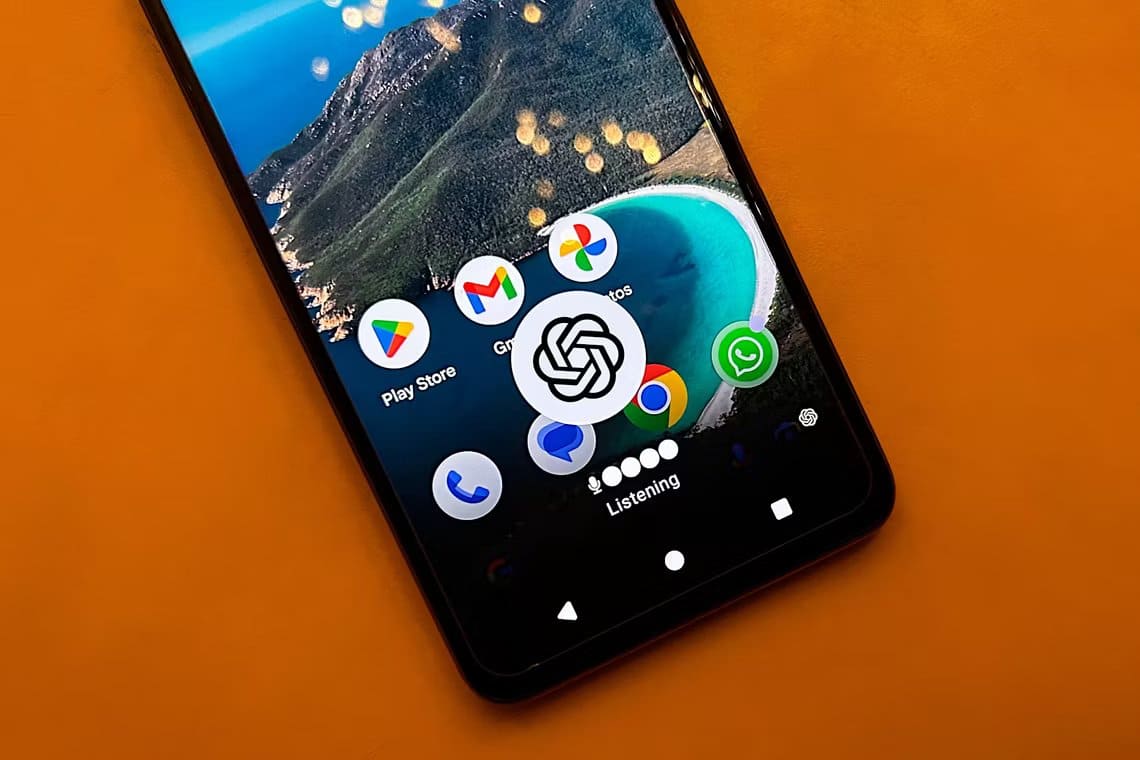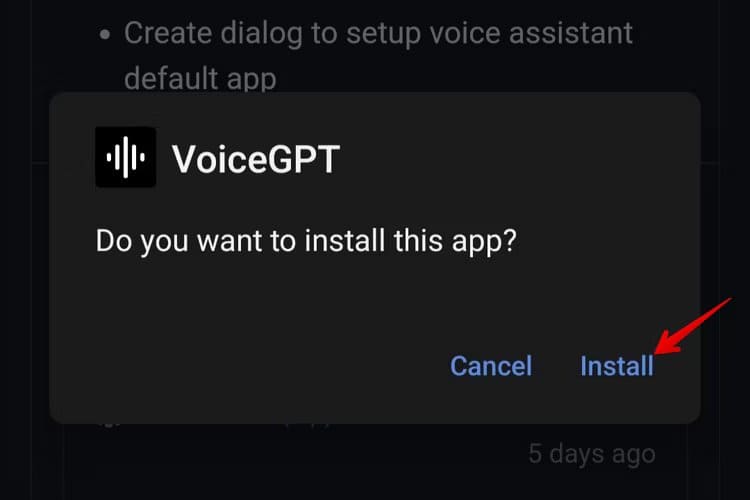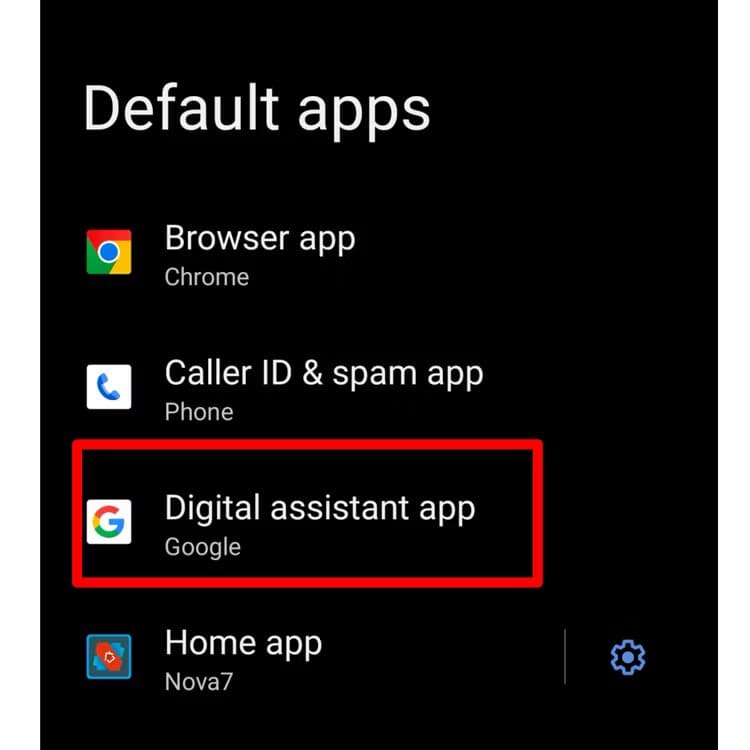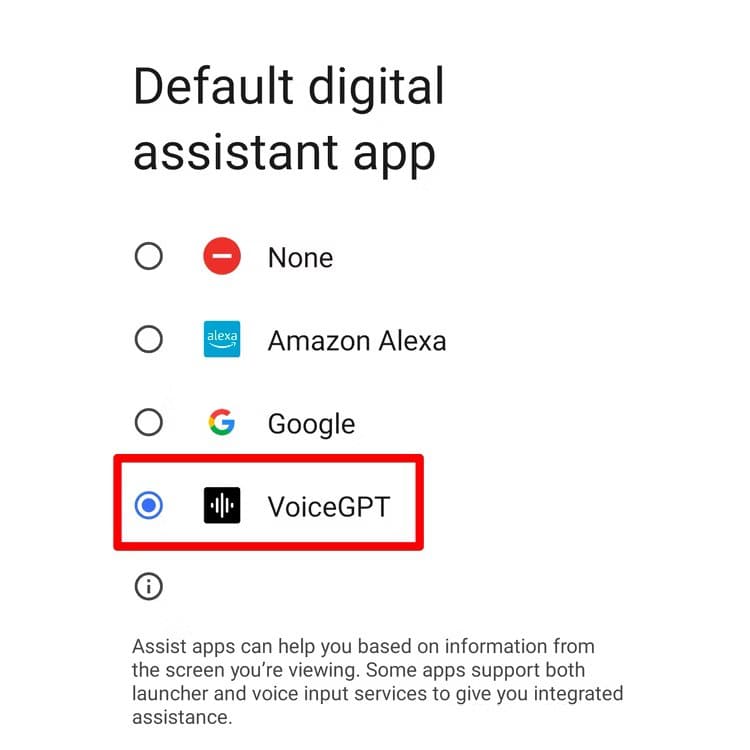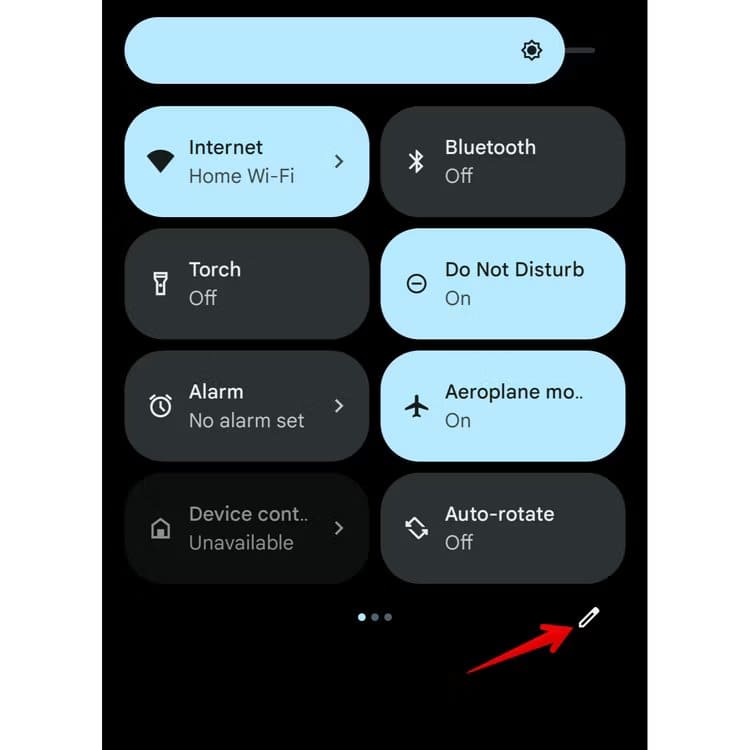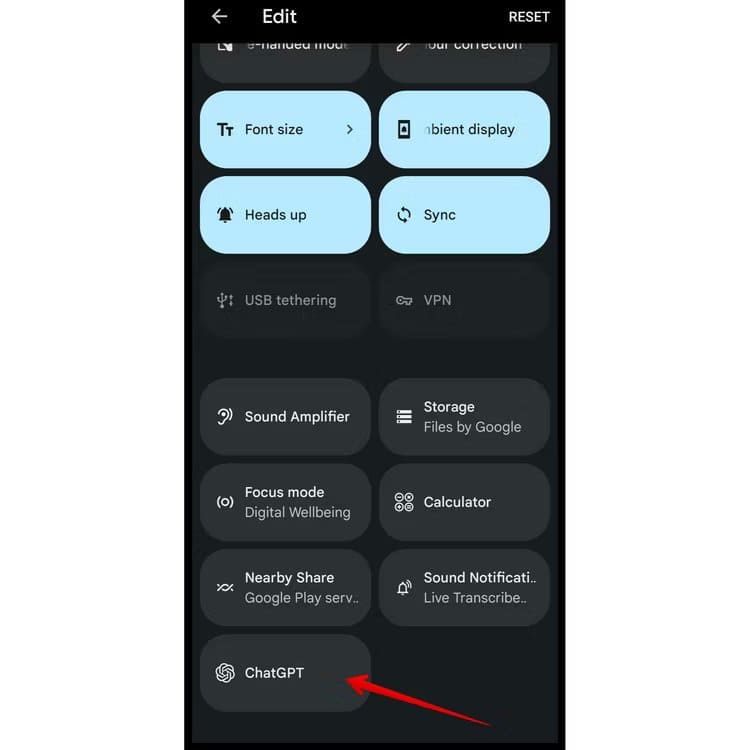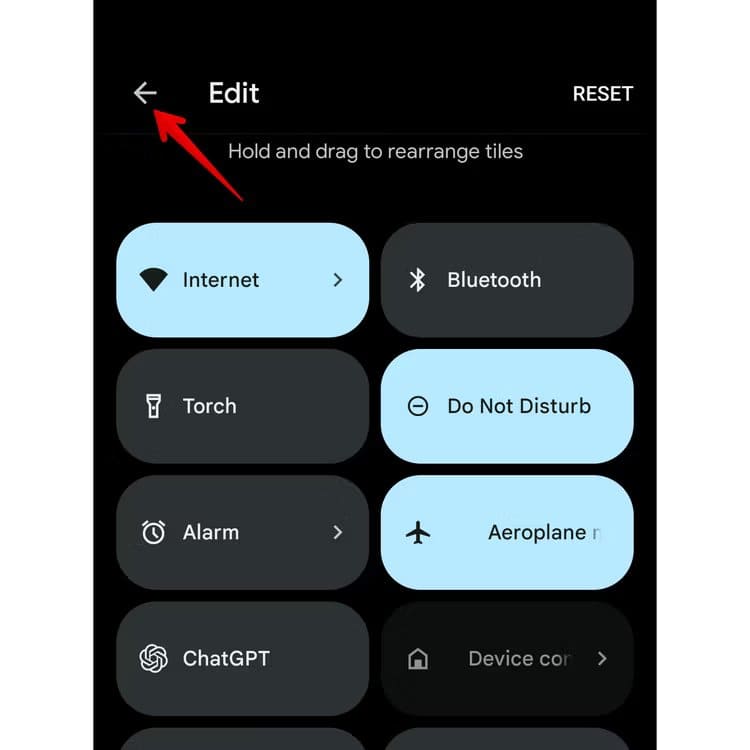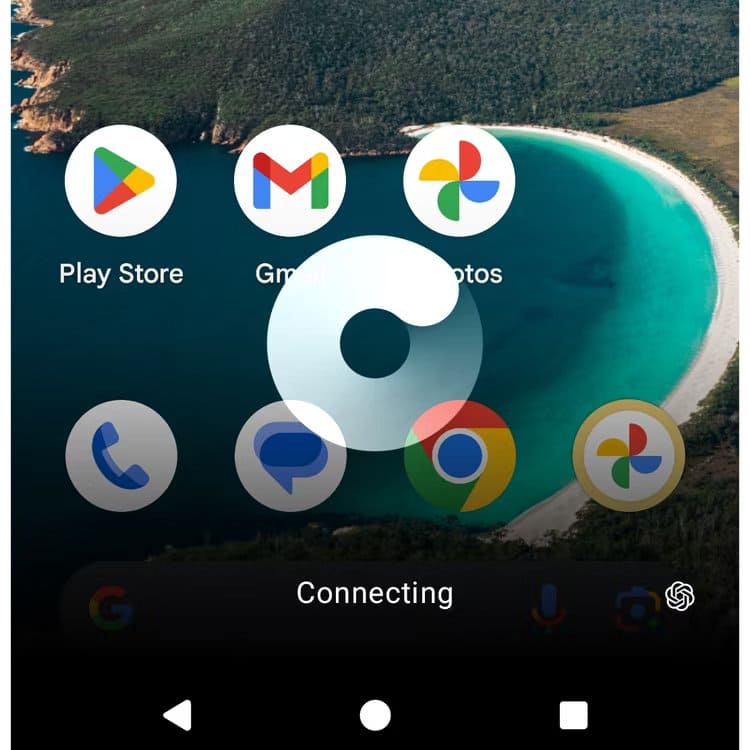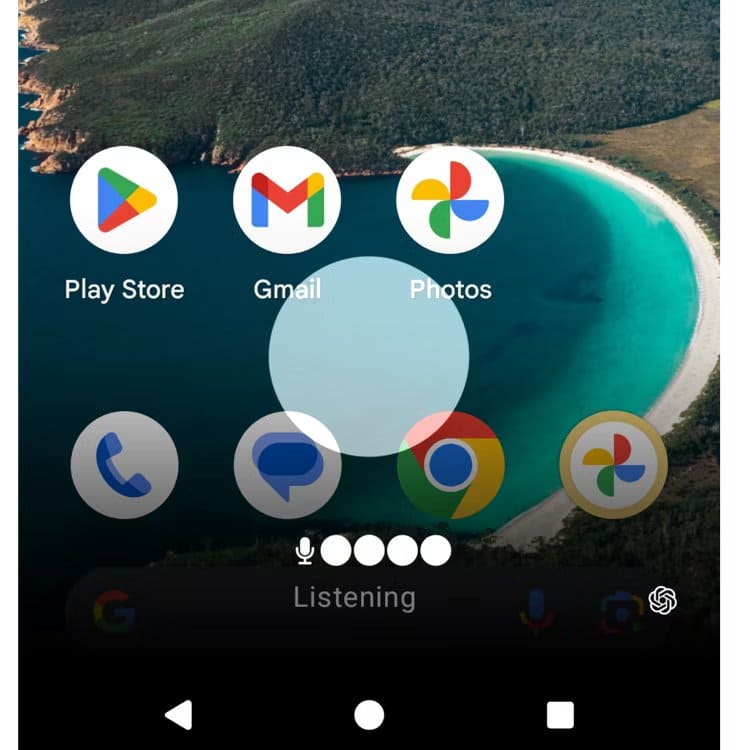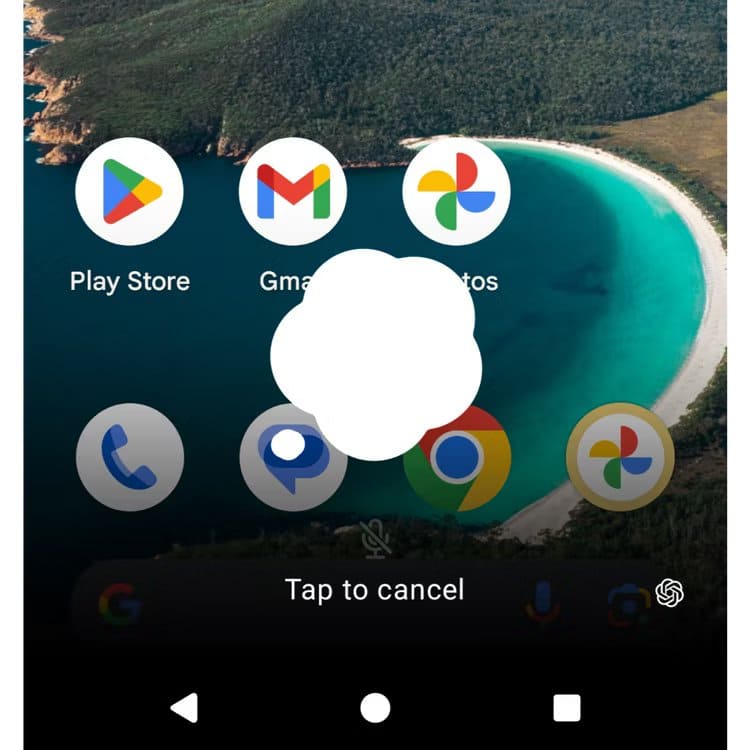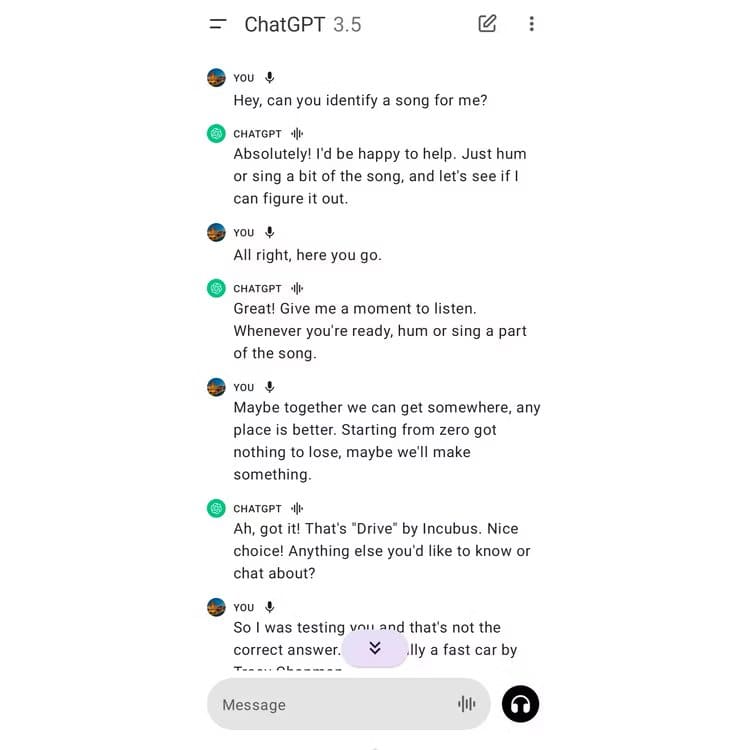Comment définir ChatGPT comme assistant vocal par défaut sur Android
Google Assistant est l'assistant numérique par défaut sur les smartphones Android. Mais si jamais vous souhaitez confier cette tâche à ChatGPT, vous pouvez le faire avec l'aide d'une application tierce. Nous allons vous montrer comment définir ChatGPT comme assistant par défaut sur votre téléphone Android afin que vous puissiez l'invoquer depuis n'importe quel écran en appuyant simplement sur un bouton.
Comment définir ChatGPT comme assistant vocal par défaut
Pour définir ChatGPT comme application d'assistant par défaut sur votre appareil Android, vous devrez télécharger une application tierce appelée VoiceGPT. Open AI travaille actuellement sur l'ajout de cette fonctionnalité Vers l'application officielle ChatGPT. Mais jusqu'à ce que la société déploie officiellement cette fonctionnalité, vous pouvez utiliser un simple plugin VoiceGPT pour obtenir la fonctionnalité dès maintenant.
Tout d’abord, téléchargez l’application depuis le Google Play Store et configurez votre compte. Ensuite, ouvrez le navigateur de votre téléphone etTélécharger VoiceGPT APK Par le développeur WSTxda depuis leur référentiel GitHub. Notez que le fichier APK est répertorié sous «Versions», et il s’appelle simplement « app-release.apk ».
Une fois téléchargé, installez l'APK en cliquant sur Ouvrir puis en cliquant sur Installer. Vous pouvez également cliquer sur la notification de téléchargement ou accéder à la section téléchargements de votre navigateur et installer l'application à partir de là. Assurez-vous que vous avez autorisé votre navigateur à installer des applications inconnues.
Nous avons installé nos applications. Il est maintenant temps de définir ChatGPT comme assistant numérique par défaut. Pour ce faire, ouvrez l'application Paramètres sur votre téléphone Android et accédez à Applications > Applications par défaut. De là, appuyez sur "Application d'assistant numérique" Puis appuyez sur "Application d'assistant numérique virtuel".
Vous verrez une liste d'applications que vous pouvez désigner comme assistant. Sélectionnez « VoiceGPT » puis appuyez sur «Ok" .
c'est tout; Vous avez défini avec succès ChatGPT comme application d'aide par défaut. Désormais, vous pouvez l'invoquer en appuyant simplement sur le bouton Accueil, ou si vous utilisez la navigation gestuelle, faites glisser votre doigt depuis l'un des coins inférieurs.
ملاحظة
Si vous rencontrez l'erreur « Activité introuvable » lors de l'exécution de ChatGPT Assistant, redémarrez votre téléphone Android et réessayez.
Ajouter une boîte de paramètres rapides
Une autre façon de lancer rapidement ChatGPT Assistant consiste à utiliser le panneau Paramètres rapides. Pour ce faire, faites glisser votre doigt deux fois depuis le haut pour développer le panneau des paramètres rapides. Ensuite, cliquez sur l'icône en forme de crayon pour ouvrir l'écran d'édition.
Faites ensuite défiler jusqu'à la section inférieure et localisez la case ChatGPT. Saisissez la boîte et faites-la glisser vers la section supérieure.
Appuyez sur la flèche de retour pour enregistrer la mise en page. c'est tout. Vous pouvez désormais utiliser la zone de paramètres rapides de ChatGPT pour lancer l'assistant vocal.
C'est une bonne alternative si vous ne souhaitez pas remplacer Google Assistant mais souhaitez tout de même accéder rapidement à l'assistant vocal ChatGPT.
À quoi ressemble l’expérience ?
Lorsque vous lancez l'assistant vocal ChatGPT, une superposition transparente apparaît sur l'écran avec une animation tourbillonnante. Ce n'est pas aussi rapide que Google Assistant, car vous devez regarder l'écran d'appel pendant quelques secondes avant qu'il ne soit prêt à répondre à vos requêtes.
Vous pouvez commencer à parler lorsque l’écran affiche le mot «Écoute», complété par une icône de microphone et quatre points. Si vous n'avez jamais essayé le chat vocal de ChatGPT auparavant, vous serez surpris de voir à quel point il ressemble aux humains. Cependant, c’est une toute autre question de savoir si vous devez croire tout ce qu’il dit.
Une fois que vous avez fini de parler, une icône de bulle de pensée apparaît à l'écran, indiquant que l'Assistant traite votre demande et prépare une réponse.
Tout comme ChatGPT, le logiciel de chat textuel, vous pouvez discuter longuement avec l'assistant vocal, basculer d'un côté à l'autre et même changer de sujet en cours de conversation. Cependant, l'Assistant ne peut pas mémoriser l'information des conversations précédentes, il n'est donc pas possible de mettre fin à la discussion puis de la reprendre là où vous l'avez laissé. Vous pourrez cependant consulter les retranscriptions de vos échanges dans l’application ChatGPT.
L'assistant vocal détecte automatiquement la langue que vous parlez et peut basculer de manière transparente entre différentes langues en cours de conversation. Vous pouvez également modifier la voix de votre assistant. ChatGPT propose cinq voix, chacune avec sa propre personnalité et son propre style.
Comment se compare-t-il à Google Gemini AI ?
Après avoir essayé à la fois l'assistant vocal ChatGPT et le nouveau Google Assistant Gemini, j'ai trouvé les capacités conversationnelles de ChatGPT supérieures. Parler à ChatGPT semble plus naturel et amusant, et contrairement à Gemini, il prend en charge les conversations en cours, vous permettant de poser des questions de suivi et d'aller et venir. Mais c'est là que s'arrête l'avantage de ChatGPT.
Gemini bénéficie d'une intégration profonde dans l'écosystème Android et Google. Non seulement il peut extraire les dernières informations du Web, mais il peut également contrôler vos appareils domestiques intelligents, définir des minuteries et des alarmes et ouvrir des applications pour vous et plus. Il répond également aux mots de réveil « Hey, Google » et « OK, Google » pour un accès mains libres. L’essentiel est que Gemini est globalement un meilleur assistant numérique, plus complet, tandis que ChatGPT est un meilleur interlocuteur.